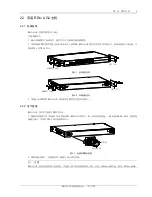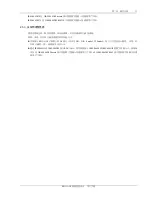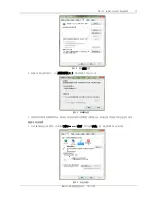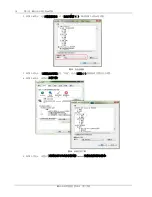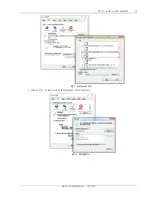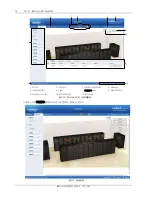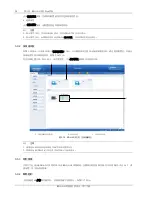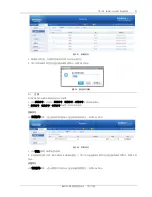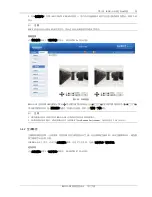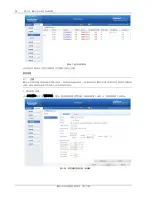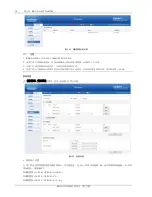第三章
RDU-A G2
的
Web
界面
17
RDU-A G2
智能监控单元
用户手册
2
.在登录页面中,点击 或 选择喜欢的主题风格, 代表清澈蓝; 代表深海蓝,如图
3-10
所示。
3
.输入用户名和密码(默认用户名:
admin
,默认密码:
emerson
)并单击登录按钮,弹出主页如图
3-12
所示。如果正
确输入用户名和密码后,仍然无法访问主页,参见
3.1.3
检查浏览器设置
,对
IE
浏览器重新进行设置。
3.2.3
取回密码
若忘记用户密码,可在登录页面,单击忘记密码按钮,屏幕显示取回密码页面,如图
3-11
所示。
图
3-11
取回密码页面
输入您的用户名,单击取回密码按钮,您的密码会发送到您之前设置的邮箱或手机;点击返回登录按钮取消操作。
注意
1
.您只有事先在短信模块和邮件服务器配置页面正确设置了邮件或短信参数,才能收到系统发出的密码,具体的设置
方法见
3.4.4
告警管理
中的
告警通知配置
。
2
.取回的密码是系统随机产生的新密码,请成功登录后自行进行修改。
3.3 RDU-A G2
主页
RDU-A G2
主页分为按设备浏览和按位置浏览,登录成功后,默认显示为按位置浏览,如图
3-12
所示。
3.3.1
按位置浏览
如图
3-12
所示,点击菜单项上方按位置浏览选项卡,在右侧的显示区将显示按位置浏览页面,用户可以根据机房设备的
物理位置自定义显示一个平面布局图用于集中显示,经过简单的配置后,效果如图
3-12
。